Hur man använder HomePods temperatur- och fuktighetssensorer
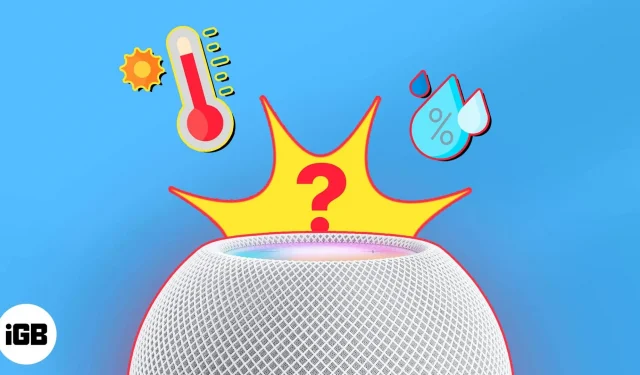
Om du har ett smart hem och använder din HomePod tillsammans med Home-appen och Siri för att styra det, kommer du att älska klimatfunktionen. Med HomePod kan du kontrollera temperatur och luftfuktighet i rummen och till och med ställa in automatisering baserat på avläsningar.
Redo att börja? Så här använder du HomePods temperatur- och fuktighetssensorer.
- Krav för att aktivera klimatsensor på HomePod
- Så här kontrollerar du rumstemperatur och luftfuktighet med HomePod
- Fråga Siri om rumstemperatur och luftfuktighet
- Hur man ställer in temperatur- och luftfuktighetsautomatisering på HomePod
Krav för att aktivera klimatsensor på HomePod
För att använda klimatfunktionen, se till att du har följande:
- HomePod mini eller HomePod (2:a generationen): Dessa är för närvarande de enda kompatibla HomePods med temperatur- och fuktighetssensorer.
- iOS 16.3 eller senare: HomePod eller HomePod mini måste ha version 16.3 eller senare. För att kontrollera programvaran på din HomePod eller lära dig hur du uppdaterar den, kolla in vår artikel om hur du hittar mjukvaruversionen för din HomePod.
Så här kontrollerar du rumstemperatur och luftfuktighet med HomePod
Apple Home-appen är den centrala platsen för att styra dina smarta hemenheter. Från installation till automatisering kan du ta hand om allt du behöver i ditt hem, inklusive visning av temperatur och luftfuktighet.
Se klimatdata på iPhone, iPad och Mac
- När du öppnar Home-appen på din iPhone väljer du Klimat högst upp. På en iPad eller Mac finns alternativet Klimat högst upp på fliken Hem och även under Kategorier i det vänstra sidofältet.
- Om du har flera HomePods eller valfria kompatibla sensorer i ditt hem, kommer du att se kombinerade temperatur- och luftfuktighetsintervall för dem alla.
- För att visa ett specifikt rum, välj Temperatur eller Fuktighet.
- Du kommer då att se avläsningar för varje plats. Välj läsning för ett specifikt rum för att se mer detaljer eller ställa in automatisering.
Visa klimatdata på Apple Watch
- Öppna Home-appen på din Apple Watch.
- Tryck på ikonen Klimat högst upp.
- Du kommer då att se temperatur- och luftfuktighetsnivåerna för varje rum. De är helt enkelt listade på en skärm.
Fråga Siri om rumstemperatur och luftfuktighet
Om du använder Siri, en personlig digital assistent, varför inte använda den för att kontrollera temperaturen eller luftfuktigheten i ditt hem?
Du kan säga något i stil med:
- ”Hej Siri, vad är temperaturen i köket?”
- ”Hej Siri, är det kallt på Sandys kontor?”
- ”Hej Siri, hur är luftfuktigheten i matsalen?”
Föredrar du att skriva Siri på din Mac? Du kan också ställa liknande frågor där.
Hur man ställer in temperatur- och luftfuktighetsautomatisering på HomePod
Automatisering låter dig utföra åtgärder med smarta hemtillbehör utan att lyfta ett finger.
Du kan till exempel automatiskt tända ljuset vid solnedgången eller stänga av det innan du lägger dig. Så varför inte ställa in automation baserat på temperatur eller luftfuktighet?
Om temperaturen på ditt kontor stiger över 80 grader kan du slå på luftkonditioneringen automatiskt. Naturligtvis beror vilka typer av åtgärder du kan utföra på de anslutna HomeKit-enheterna.
Så här skapar du en automatisering baserad på temperatur eller luftfuktighet i Home-appen på iPhone.
- Öppna Home-appen → välj fliken Automation.
- Tryck på plustecknet och välj Lägg till automatisering. Om du inte har ställt in något ännu, tryck på Skapa ny automatisering.
- I avsnittet Händelser väljer du Sensor upptäckt något.
- Välj temperatursensor eller fuktighetssensor för önskat rum → klicka på ”Nästa” längst upp.
- Välj ”Rise Higher” eller ”Down Lower”. Använd sedan hjulet för att välja grader eller procent. Alternativt kan du ställa in alternativen för tid och personer längst ned, om tillämpligt. Klicka på nästa.
- Välj rummet och enheten du vill aktivera och klicka på Nästa.
- Utför den åtgärd du vill att enheten ska utföra, testa automatiseringen om det behövs och klicka på Slutför.
Sedan, när temperaturen eller luftfuktigheten stiger eller sjunker, bör din smarta enhet ta kontroll för att göra dig mer bekväm.
Håll det svalt eller värm upp saker!
Temperatur- och luftfuktighetssensorerna i HomePod och klimatfunktionen i iOS 16.3 är fantastiska förbättringar för smarta hemanvändare.
Vad tror du? Ska du övervaka klimatet i ditt hem eller sätta upp automatisering för varma eller kalla dagar? Låt oss veta!



Lämna ett svar